Como efetuar uma instalação limpa do macOS High Sierra
O macOS High Sierra foi lançado no último dia 25 de setembro e trouxe consigo várias novidades, entre as quais suporte para realidade virtual, modificações na interface e melhorias na performance.
Muitos utilizadores preferem esperar umas semanas antes de efetuarem o upgrade e muitos outros preferem realizar uma instalação limpa ao instalar a nova versão do macOS. Neste tutorial poderão conferir como efetuar este procedimento.
O primeiro passo antes de realizar uma instalação limpa é assegurar que tem todos os dados salvaguardados em back-up visto que esta operação limpará todos os dados e conteúdos do disco.
Posto isto, deve também assegurar que tem uma ligação à internet para a instalação do sistema operativo.
O primeiro passo para proceder à instalação limpa do macOS High Sierra é reiniciar o Mac. Logo depois de o computador arrancar, deve premir Opção + Comando(⌘) + R. Deve manter premida a combinação de teclas até aparecer um globo a girar no seu ecrã.
Depois de efetuado este passo deverá esperar uns segundos até lhe ser apresentado o "Utilitários do macOS".
Neste menu deverá selecionar "Utilitário de Discos" e de seguida "Continuar".
No Utilitário de Discos é onde poderá apagar todo o conteúdo do disco do seu Mac. Deve selecionar a unidade (muito provavelmente estará definida como Macintosh HD) e no topo encontra a opção "Apagar", que deverá selecionar.
Deverá selecionar o formato pretendido para o disco, sendo que a Apple recomenda o AFPS para equipamentos com SSD. Clique em "Apagar" para começar a apagar o disco.
Quando terminei a operação deverá sair do "Utilitário de Discos" para voltar para o "Utilitários do macOS".
Agora está pronto para iniciar a instalação do macOS High Sierra. Para isto, seleciona a opção "Reinstalar o macOS" e siga as instruções no ecrã.
No último passo do procedimento é pedido que selecione o disco. Deve selecionar o volume que apagou anteriormente. Clique em "Instalar" e o Mac reiniciará depois de concluir a instalação.
Quando o Mac iniciar novamente, ser-lhe-á apresentado o Assistente de Configuração.
Siga todos os passos, insira as suas informações e configure-o a seu gosto. No final estará pronto para usufruir do macOS High Sierra.
No meu caso em particular tive algumas dificuldades nas configurações do disco para a instalação do sistema operativo. Foi uma situação reportada por alguns utilizadores ao efetuarem uma instalação limpa. Contudo, a Apple já deverá ter corrigido a situação, ao que tudo indica.
Este artigo tem mais de um ano


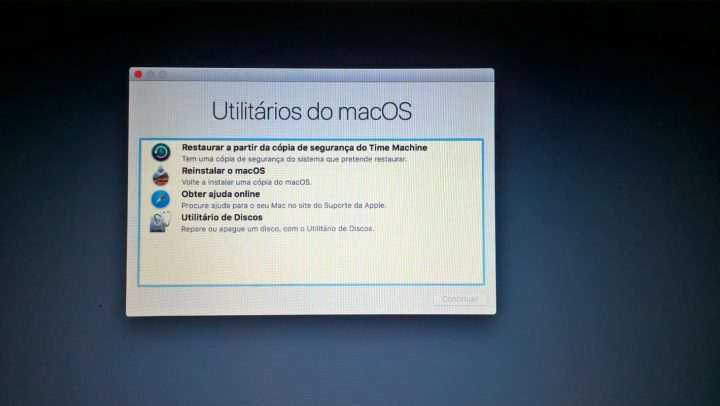
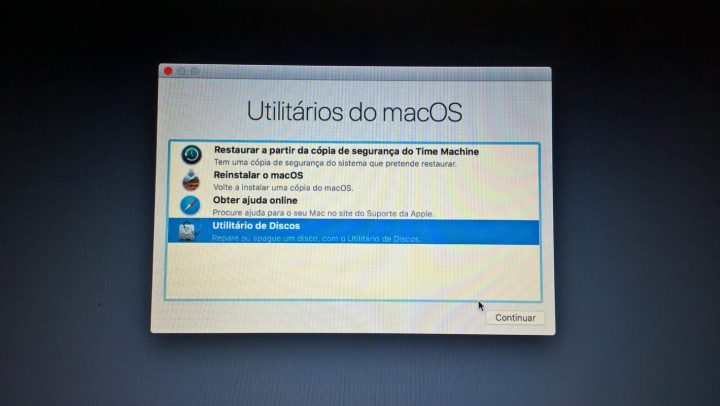
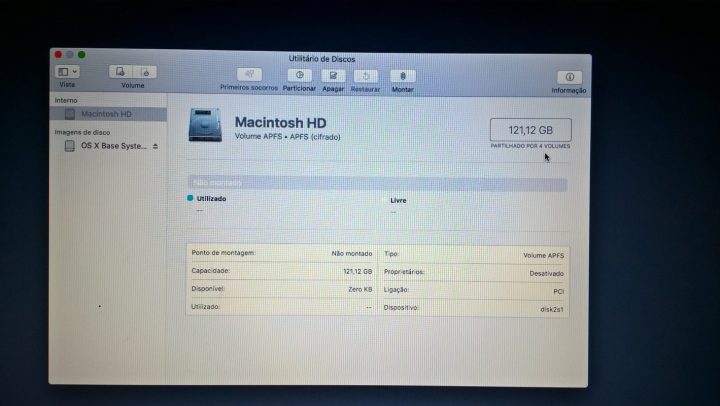
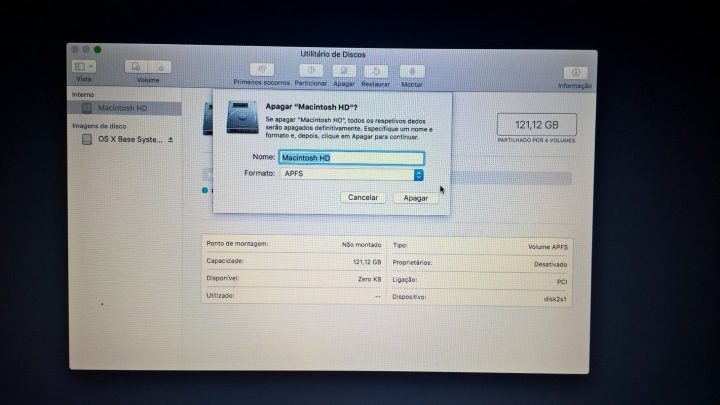

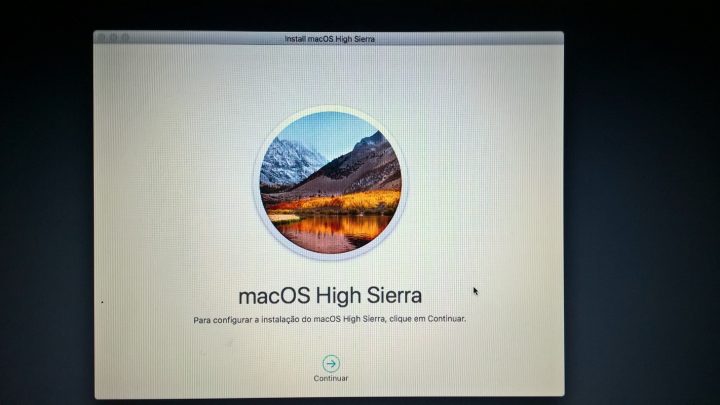
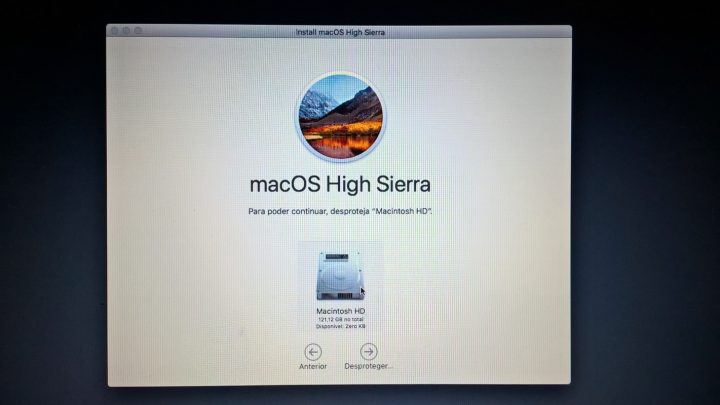
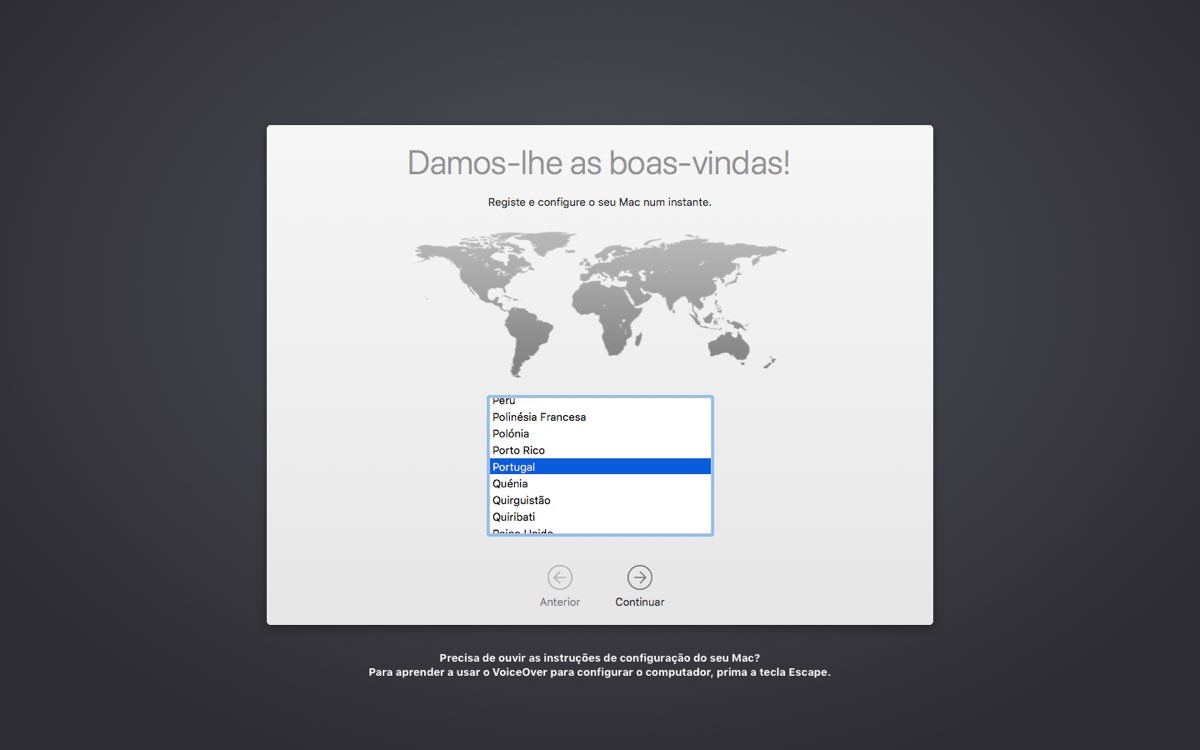
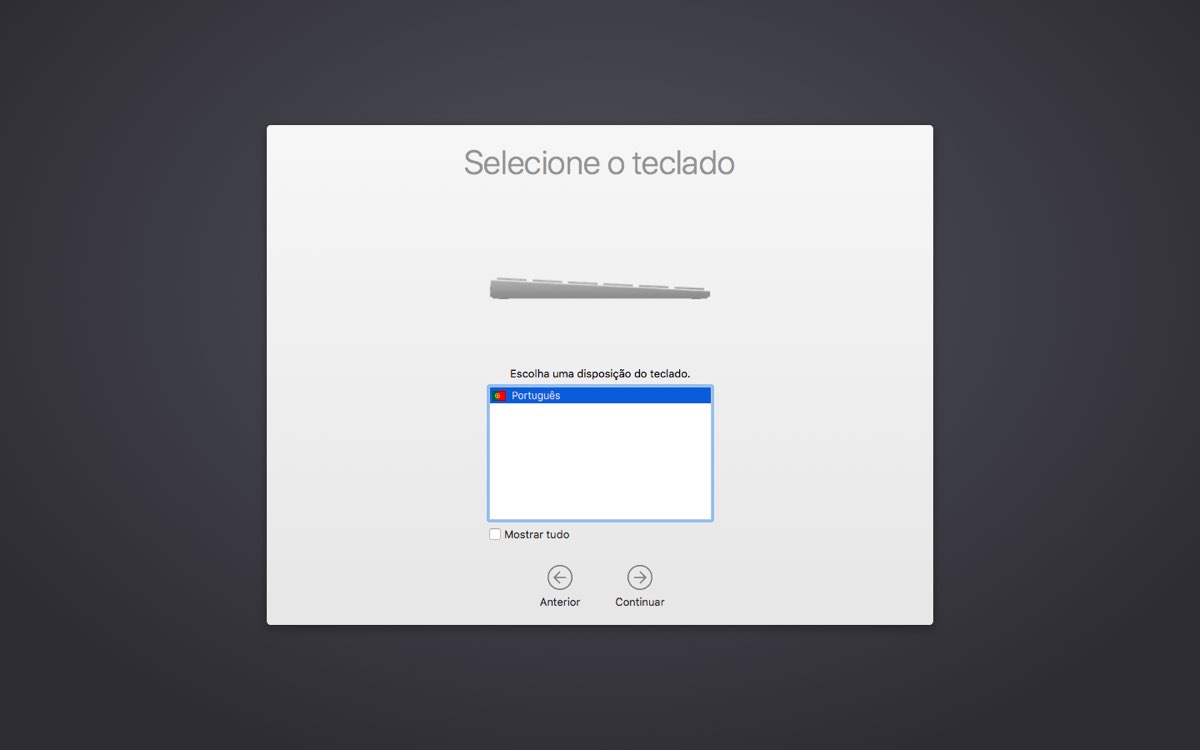
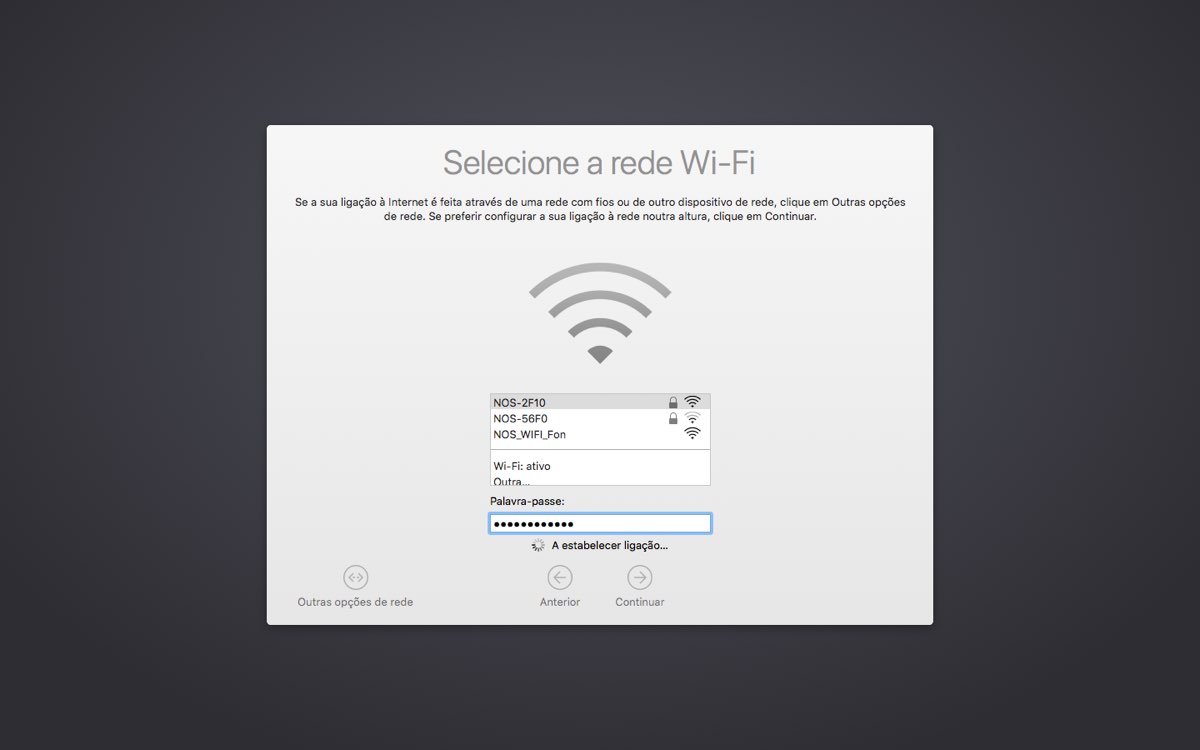
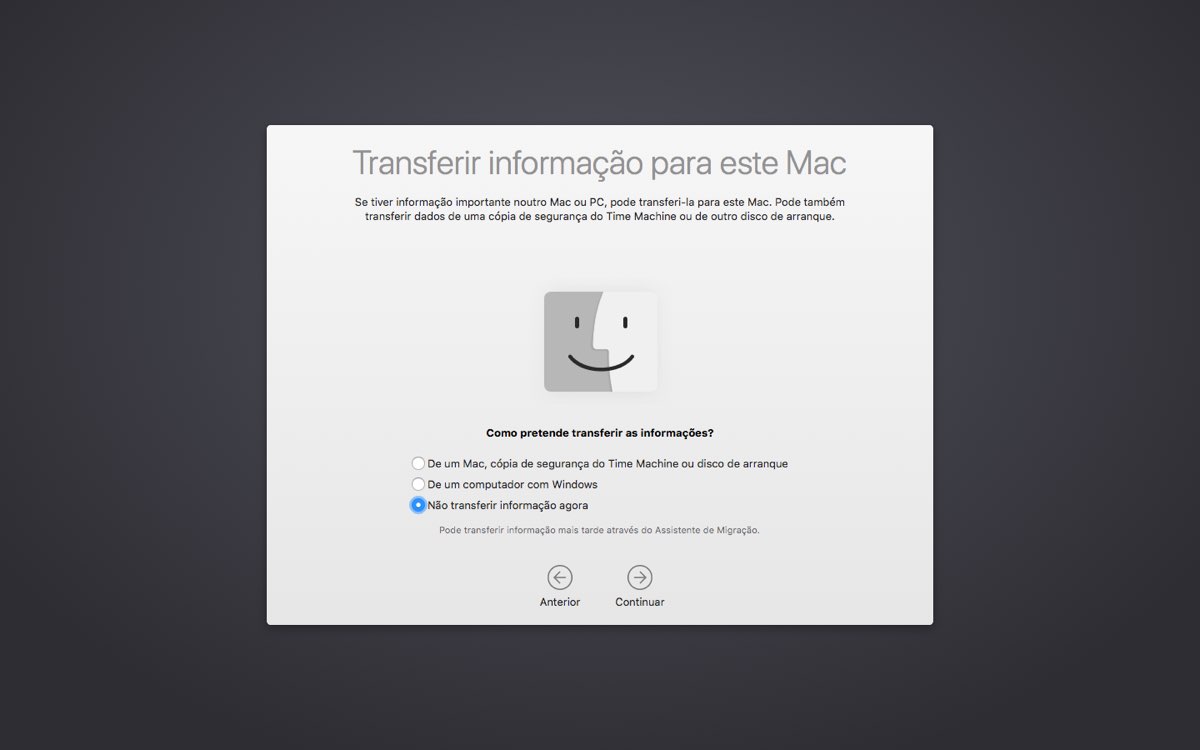


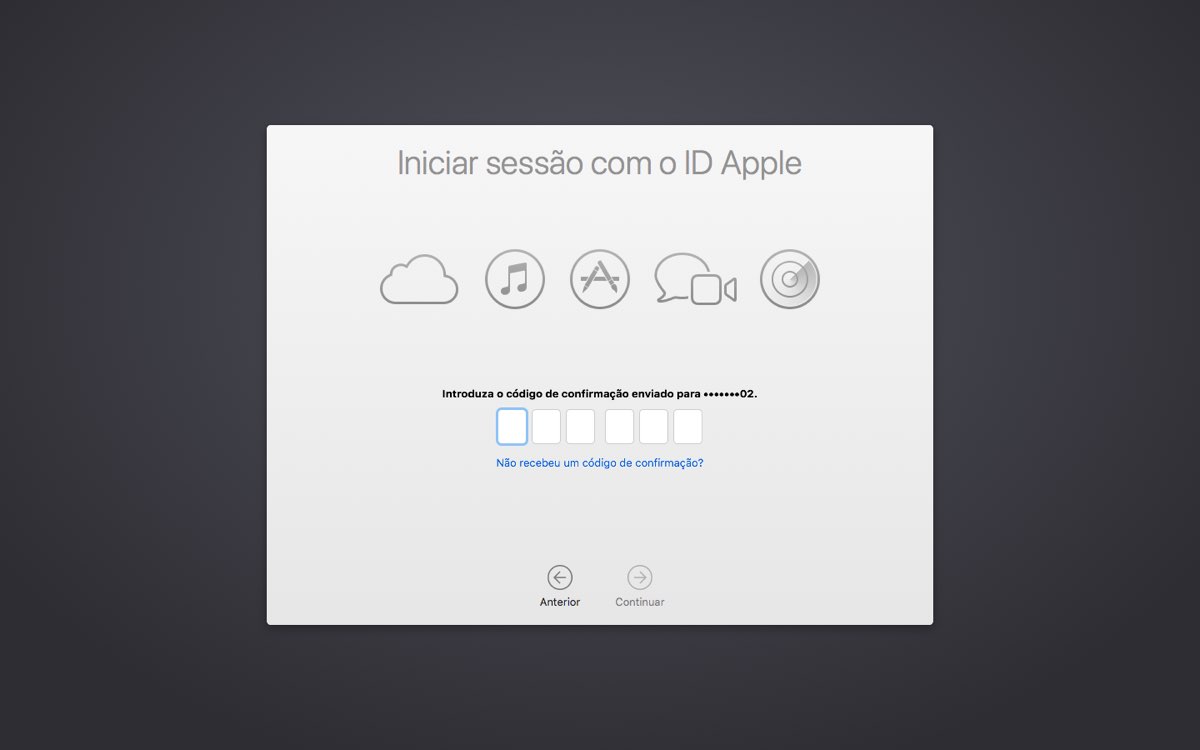


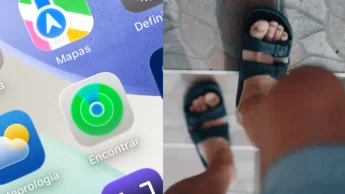




















Me parece que faltou indicar no início da matéria a criação de um pendrive de instalação do sistema, antes de realmente iniciar a instalação limpa.
Se tiveres uma conexão à internet durante a reinstalação do sistema operativo, não precisas da pen de instalação. 😉
Estas indicações servem se já se tiver atualizado para o High Sierra.
Nada disso. Estas indicações são para quem está numa versão anterior do macOS (no meu caso estava no macOS Sierra) e quer fazer uma instalação limpa do macOS High Sierra.
Só funciona para a instalação do SO mais recente para quem esta a utilizar o 10.12.4 ou mais recente.
Anteriormente, esquci-me de referir.
Faltou indicar um pormenor que é um pormaior, porque primeiro ja tens de ter feito a instalação do macOS High Sierra como um update e so depois é que podes efectuar através de internet. Caso contrario, nao pode ser utilizada Opcao Reinstalar o macOS, porque por exemplo no meu caso, se for por este método ele iria voltar a instalar o ElCapitan (que é o que esta instalado) .
Duas opçoes: instalar por cima o High Sierra ( se o update estiver disponivel e for compativel com o teu mac) como update ou fazer uma pen de instalação e fazer a instalação limpa a partir da pen. So numa próxima vez e se nao quiseres instalar uma nova versão e quiseres manteres com a versão que tens ( podes utilizar a versão acima)
jedi, no teu comentário também falta um pormenor que é um “pormaior”, neste caso.
Eu estava numa versão anterior do macOS (Sierra) e passei para o macOS High Sierra efetuando o procedimento descrito no artigo. E sabes porquê? Porque no arranque pressionei “Opção + cmd + R”, que instala a versão mais recente do macOS compatível com o Mac.
No caso de ter pressionado “cmd + R” é que instalava a versão que tinha anteriormente, mas não é isso que está no artigo.
Então na introdução devia ter essa indicação que tinha a versão anterior e tambem devia ter sido explicado essa indicação do conjunto de teclas, indicando a diferença. Nem todas as pessoas vão ler os comentarios
Porque é que haveria de explicar a combinação de teclas para fazer uma instalação limpa mas manter a versão do SO se este tutorial é focado em fazer uma instalação limpa da última versão do macOS compatível com o equipamento? Posto isto, apenas coloquei a combinação de teclas necessárias para o efeito: Opção + cmd + R.
Não vale a pena complicar, o tutorial está completo. Estão lá expostos todos os passos necessários a efetuar a tarefa descrita no título.
E se tiver o Windows instalado, é tudo apagado ou mantém a partição onde ele está?
Para quem quiseres esclarecer as duvidas.
Comando (⌘)+R
Instale o macOS mais recente que foi instalado no seu Mac, sem atualizar para uma versão posterior.
(Se vai vender ou oferecer um Mac que utilize o OS X El Capitan ou anterior, utilize Comando+R para se certificar de que a instalação não está associada ao seu ID Apple.)
Opção+Comando+R
Atualiza para a versão mais recente do macOS compatível com o Mac.
(Se ainda não atualizou para o macOS Sierra 10.12.4 ou posterior, Opção+Comando+R instala o macOS fornecido com o Mac ou a versão mais próxima dessa que ainda estiver disponível.)
Shift+Opção+Comando+R (Requer o macOS Sierra 10.12.4 ou posterior)
Instala o macOS fornecido com o seu Mac ou a versão mais próxima essa que estiver disponível. Esta combinação requer o macOS Sierra 10.12.4 ou posterior.
Agora sim, nunca mais faço pendrive de instalação quando fizer upgrade do sistema, kkk.
E o legal é ter a opção de downgrade para a versão fornecida de fábrica.
Vou até salvar no favoritos do Safari, vlw.
E como se faz a actualizacao mantendo a particao do bootcamp com o windows ?
estou meio confuso… para passar do El Capitan para o High Sierra, preciso de fazer o download e botar numa USB de arranque?
Claro que não. Podes simplesmente instalar a nova versão dentro do macOS.
nem por isso. abre o App Store e pesquisar por high Sierra.
Tou confuso… lol
Tenho a ultima versão do macOS high sierra (10.13.1), como tenho alguns problemas com o OS queria fazer um clean install a ver se resolve. Então preciso ou não de uma pen para a instalação?
Instalei no meu mac a ultima versão high sierra.
Redefini a senha de acesso. E esqueci.
Se puderem ajudar:
1) consigo reinatalar o sistema seguindo os passos deste turorial?
2) ou é fundamental lembrar a senha de administrador para essa ocorrencia?
Ele diz-me que não tenho permissão para reinstalar. O que devo fazer?
E se eu retirar o disco do MAC e colocar um disco novo SSD como é que instalo o SO high sierra?
Ajudem-me por favor
Obrigado
Segui os passos citados, a partir de um certo ponto aparece o erro:
“Não foi possível criar um volume pré-arranque para instalação do APFS”
Alguém me ajuda a resolver este problema?
Caro Adelino. Estou neste momento com o mesmo problema. Aparece a mesma mensagem. Como é que resolveu o problema? Obrigado.
Adelino e Pedro, conseguiram resolver? Estou com o mesmo problema.
Alguém pra dar uma ajudar…. Meu pc da um erro de firmware.. ai não continua a instalação. Ja olhei em vários fóruns e não consigo.
no meu caso tenho instalado o sierra mas quero voltar para o el capitan a partir da pen, como fazer para instalar limpinho?